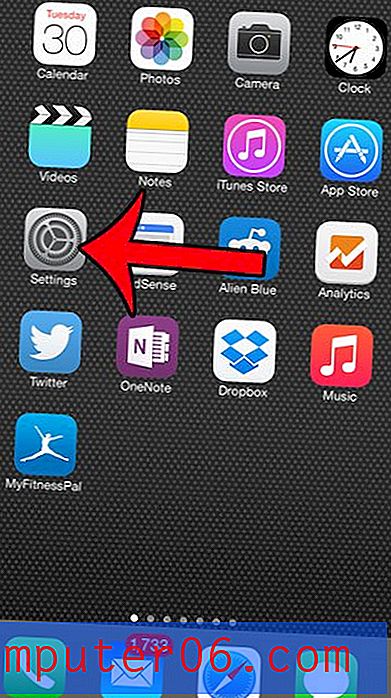Labākā ekrāna ierakstīšanas programmatūra
Kāpēc jums vajadzētu man uzticēties
Tiešsaistē ir viegli atrast programmatūras pārskatus, taču tiešsaistē ir daudz grūtāk atrast uzticamas atsauksmes. Jums par laimi, jūs esat sasniedzis visu vietni, kas piepildīta ar saturu, kuram jūs faktiski varat uzticēties. Mans vārds ir Tomass Boldts, un es esmu strādājis ar plašu ekrāna ierakstīšanas lietotņu klāstu gandrīz kopš tā laika, kad tās pirmo reizi tika izstrādātas kā trešo personu programmas.
Strādājot kā dizaina komandas menedžeris un fotogrāfu instruktors, strādāju tikai tiešsaistē, un es nevaru ļaut viņiem tikai paskatīties pār plecu, skaidrojot procedūru - viņi, iespējams, atrodas otrā planētas pusē. Vai jūs zināt veco teicienu “attēls ir tūkstoš vārdu vērts”? Tas ir vēl patiesāk, ja runa ir par labu mācību video ar ātrumu 30 kadri sekundē, un labs ekrāna ierakstītājs visu procesu padara ļoti vienkāršu no sākuma līdz beigām.
Piezīme. Neviens no šajā rakstā minētajiem programmatūras izstrādātājiem nav man piešķīris nekādu kompensāciju par šī pārskata rakstīšanu, un viņiem nav bijusi nekāda satura ievadīšana vai redakcionāla kontrole. Visi šeit paustie uzskati ir manis paša izteikti.
Operētājsistēmas un ekrāna ierakstītāji
Ņemot vērā to, ka katra modernā operētājsistēma izmanto ekrānu, lai mijiedarbotos ar lietotājiem, ir ārkārtīgi maz iespēju, kā reāli tvert ekrānā parādīto saturu. Ja esat kādreiz redzējis, ka kāds no sava datora ekrāna izliek viedtālruņa fotoattēlu (kas notiek vairāk, nekā jūs varētu gaidīt), jūs sapratīsit, cik izplatīta ir šī problēma un cik bieži cilvēki to meklē, lai nokļūtu smieklīgi.
Patiesībā mani joprojām pārsteidz tas, ka ekrāna ierakstīšana ir atstāta ārpus mūsdienu operētājsistēmām - vismaz pilnekrāna ekrāna ierakstīšana. Vienmēr ir bijis iespējams izmantot pogu “PrtScn” (vai Mac datorā “Command + Shift + 4”), lai ekrāna nekustīgu attēlu kopētu virtuālajā starpliktuvē, taču tas ir vairāk vai mazāk tā apjoms. Tā vietā gan Windows, gan Mac izmanto ekrāna ierakstīšanas pārvaldīšanai papildu programmas, un neviena no tām neveic ļoti labu darbu - lai arī Mac bezmaksas Quicktime Player veic daudz labāku darbu nekā Windows.
Ja jums rodas jautājums, ko es domāju par Windows ierakstītāju, nejūtieties slikti - tas ir gandrīz pilnībā nezināms, pieejams tikai operētājsistēmā Windows 10 un ļoti ierobežots funkciju ziņā. Tas ir gandrīz pilnībā nezināms, jo tā faktiski ir funkcija ar nosaukumu “Game DVR”, kas ir iekļauta Xbox lietotnes daļā un paredzēta spēļu sesiju ierakstīšanai. Tam ir ārkārtīgi ierobežotas ierakstīšanas iespējas, un absolūti nav rediģēšanas vai citu piezīmju funkciju, kuras jums vajadzētu sagaidīt no pilnībā aprīkota ekrāna ierakstītāja.
Arī MacOS ir ekrāna ierakstītājs, taču tas ir Quicktime Player formā. Piekļuve tam ir daudz vienkāršāka, salīdzinot ar stīpām, kuras Windows liek jums iziet cauri, un jūs pat varat veikt pamata video apgriešanu un rediģēšanu. Jūsu videoklipi jāreģistrē noteiktā formātā (H.264 video un AAC audio), kas var nedarboties jūsu galīgajā izvades ierīcē. Lielākā daļa mūsdienu ierīču video failu atskaņos šādā formātā, taču būtu jauki, ja būtu zināma izvēles iespēja par to, kā tas tiek kodēts. Tomēr pat ar šīm papildu priekšrocībām salīdzinājumā ar ļaundabīgo Game DVR funkciju, kas atrodama operētājsistēmā Windows, speciālam ekrāna ierakstītājam ir daudz vairāk, ko piedāvāt.
Šķiet, ka gan Microsoft, gan Apple neuzskata par augstu prioritāti jaudīgāku ekrāna ierakstīšanas funkciju pievienošanu, neskatoties uz arvien pieaugošo tiešsaistes video popularitāti. Abas mēģina papildināt papildprogrammas, izmantojot savus lietotņu veikalus, taču lietotājiem daudz noderīgāk būtu pilnīga integrācija visos OS līmeņos. Līdz brīdim, kad viņi sapratīs, ko vēlamies, mēs visi izmantosim trešo personu lietotnes, lai attēlotu mūsu ekrānus - un esmu pārliecināts, ka šie izstrādātāji par to ir diezgan priecīgi!
Kā mēs izvēlējāmies uzvarētājus
Vai tas var ierakstīt attēlus un video?
Tas ir minimālais minimums, ko jūs varētu gaidīt no ekrāna ierakstītāja, taču tas ir pārsteidzoši, cik daudz ekrāna uztveršanas programmu ļauj saglabāt tikai atsevišķus attēlus. Tās būtībā ir slavinātās komandas 'Print Screen', kuras man nekad nav šķitušas ļoti noderīgas. Labs ekrāna ierakstītājs ļaus uzņemt gan nekustīgus attēlus, gan neierobežota garuma videoklipus, un vislabākais ļauj ierakstīt videoklipus, kad lietotnes darbojas pilnekrāna režīmā (piemēram, spēles un video konferences).
Vai ierakstos varat pielāgot ekrāna funkcijas?
Ja veidojat video apmācību vai mēģināt saņemt / sniegt tehnisko atbalstu, ir svarīgi katru darbību padarīt pēc iespējas skaidrāku. Kad pilns darbvirsmas ekrāns ir samazināts līdz video atskaņotāja lielumam, dažreiz var būt grūti sekot kursoriem vai pamanīt, kad ir noklikšķināts uz noteiktas pogas. Labākie ekrāna ierakstītāji ļaus jums akcentēt visus šos elementus, palielinot kursora vizuālo izmēru un izsekojot peles klikšķiem.
Vai varat pievienot attēlu un balss komentārus tēliem?
Kad jūs uztverat sarežģītu pilnekrāna programmu ar daudzām funkcijām, iespējams, vēlēsities izcelt un apzīmēt noteiktus elementus. Ja ierakstāt video apmācības darbību virkni, tas ir daudz vienkāršāk, ja varat vienkārši ierakstīt balss pārsūtīšanu, demonstrējot faktisko procedūru, nevis pievienot to vēlāk atsevišķā programmā. Labākie ekrāna ierakstītāji ļaus jums ievietot attēlu un balss anotācijas tieši savos ierakstos papildus jebkuram sistēmas audio.
Vai tam ir kādas rediģēšanas funkcijas?
Ja kādreiz esat mēģinājis izveidot ātru ekrāna uztveršanas video, jūs, iespējams, novērtēsit, ka ne vienmēr lietas notiek pareizi, veicot pirmo uzņemšanu. Tā vietā, lai veiktu desmit, lai iegūtu precīzi nevainojamu ierakstīšanu, pamata rediģēšanas funkcijas ļauj jums izgriezt visas neērtās video sadaļas. Pat ja jūs tikai veidojat ekrānuzņēmumus, rediģēt un pievienot lietas tieši uztveršanas programmā ir daudz vienkāršāk nekā visu ņemt atsevišķā attēlu rediģēšanas programmā.
Vai to ir viegli lietot?
Tāpat kā ar visu programmatūru, viens no vissvarīgākajiem apsvērumiem ir lietošanas ērtums. Ja jūs izveidojat jaudīgāko ekrāna ierakstīšanas programmatūru pasaulē, bet padarāt to par ārkārtīgi sarežģītu lietošanu, tad (pārsteigums, pārsteigums) neviens to nelietos. Labi izstrādāta programma, kuras interfeisa dizainā par prioritāti tiek uzskatīta lietotāja pieredze, vienmēr būs labāka izvēle nekā cita programma ar līdzīgām funkcijām, kas aprakta zem neskaidra izkārtojuma.
Uzvarētāju aplis
Labākā apmaksātā ekrāna ierakstīšanas programmatūra: Flashback Pro 5
(Tikai operētājsistēmai Windows - 49 ASV dolāri par mūža mājas lietošanas licenci, 79 ASV dolāri par mūža biznesa licenci)
Lai gan tas ir nedaudz dārgāks par dažiem citiem ekrāna ierakstītājiem, kurus es pārskatīju, Flashback Pro to kompensē ar pilnīgu all-in-one ekrāna ierakstīšanas risinājumu, kas ietver arī lielisku video redaktoru. Diemžēl tas ir pieejams tikai operētājsistēmai Windows, taču Mac lietotāji, iespējams, varēs to izveidot un palaist, izmantojot Parallels Desktop vai citu virtuālo mašīnu. Izstrādātāji to tomēr neatbalsta, tāpēc pirms pirkšanas noteikti izmēģiniet to ar izmēģinājuma versiju, lai pārliecinātos, ka tā darbojas nevainojami.
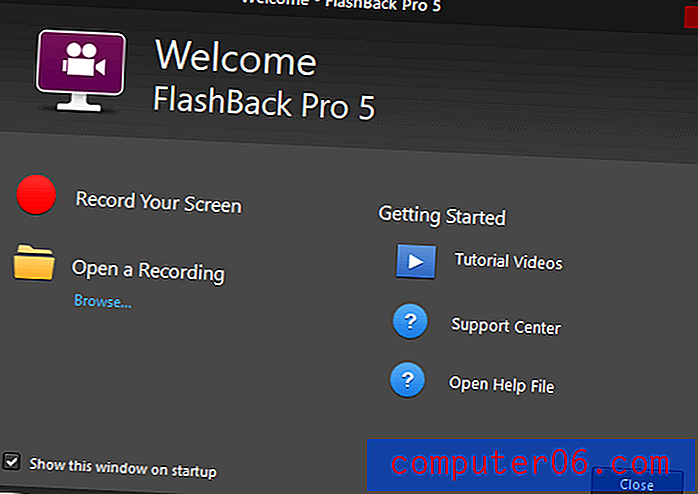
Tas ir patīkami, ja apmācība, palīdzība un atbalsts ir pieejams tikai viena klikšķa attālumā, tiklīdz sākat programmu
Uz virsmas Flashback Pro šķiet ļoti vienkārša programma. Varat ierakstīt pilnekrāna režīmu, norādīto reģionu vai ievietot ierakstu noteiktā logā. Jūs varat iekļaut sistēmas audio, kā arī mikrofona balss pārsūtīšanu, un vienlaikus varat ierakstīt arī savu tīmekļa kameru. Jūs pat varat plānot ierakstus, lai gan es neesmu pilnīgi pārliecināts, kam šī funkcija paredzēta. Kad sākat to lietot, jūs saprotat, cik tas ir jaudīgs - pateicoties mazajai daļai iebūvētajam video redaktoram.
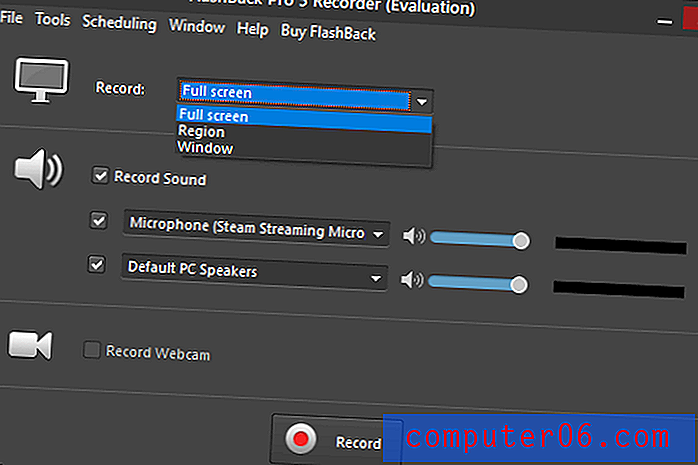
Vienīgā nelielā problēma, kas man radās, izmantojot Flashback, bija loga ierakstīšanas režīma izmantošana. Es atklāju, ka tas faktiski ir pārāk spējīgs atlasīt dažādas Photoshop loga sadaļas, un man nācās mazliet eksperimentēt, vicinot kursoru ap ekrānu, lai atrastu pareizo vietu, lai izceltu visu programmu, nevis tikai vienu rīkjoslas paneli. Bija spilgti sarkans selektora laukums, kas ļauj man uzzināt, kad esmu atradis pareizo vietu, bet tas joprojām bija mazliet pārāk jūtīgs.
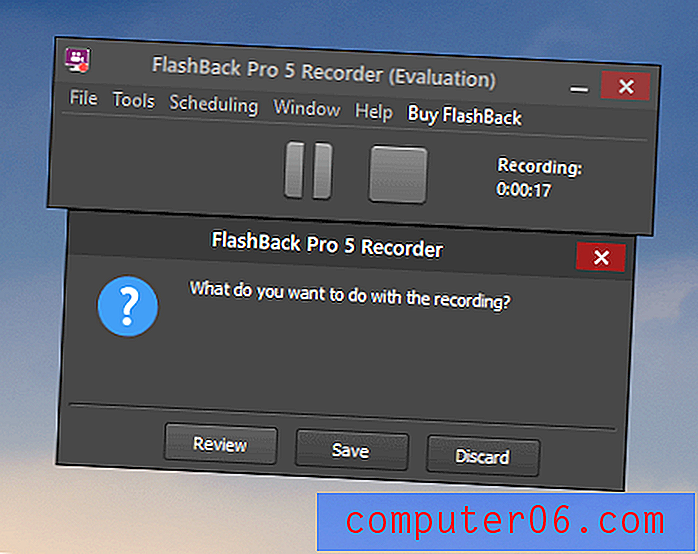
Es ierakstīju Photoshop rediģēšanu, tāpēc šī ekrānuzņēmuma fons ir neparasts ????
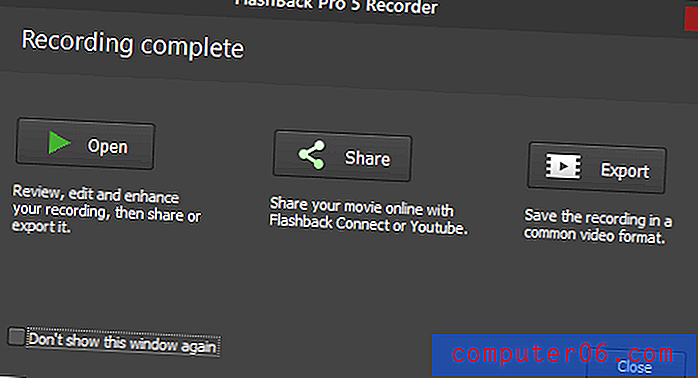
Sākotnēji jūsu ieraksti tiek saglabāti kā patentēts Flashback faila formāts, taču jūs varat tos ātri eksportēt kā video failu, kuru var atskaņot gandrīz jebkurā ierīcē, vai arī no programmas augšupielādēt tieši Youtube kontā. Flashback tiešām spīd, kad jūs noklikšķiniet uz "Open", jo tas ielādē jūsu ierakstu Flashback Player. Es neesmu pārliecināts, kāpēc viņi to nosauca par “Spēlētāju”, jo tas daudz vairāk ir redaktors nekā spēlētājs, taču šis nelielais punkts izgaist fonā, kad saprotat, cik spējīgs ir redaktors.

Varat veikt pamata rediģēšanu, piemēram, saīsināt ieraksta nevēlamās sadaļas, taču jebkuram videoklipa punktam varat arī pievienot plašu piezīmju, bultiņu, pogu un citu attēlu klāstu. Iespējams, ka iepriekš redzamajā ekrānuzņēmumā jūs nevarēsit pārāk skaidri redzēt, bet kursors ir iezīmēts un visi jūsu klikšķi tiek izsekoti, kas ir milzīgs palīgs mācību video un mācību materiālos. Lai iegūtu lielāku skaidrību, varat pielāgot kursora izcelšanas stilu un pat palielināt paša kursora izmēru.
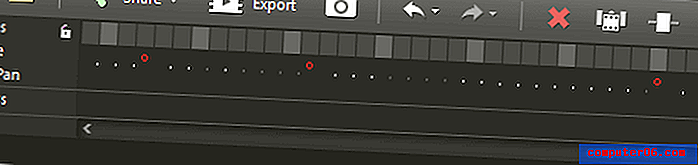
Sarkanie apļi apzīmē klikšķus katrā kadrā, un ir pat īsie taustiņi, lai pārvietotos pa laika joslu starp tiem
Ja jums ir kāda pieredze ar video rediģēšanas programmatūru, jūs nekavējoties atpazīsit laika joslu, kas iet pa atskaņotāja / redaktora apakšu. Tas ļauj ne tikai kontrolēt videoklipu pa kadriem, bet arī ir īpašs ieraksts, kas ļauj noteikt klikšķus un peles kustības. Ir vairākas noderīgas funkcijas, kas padara darbu ar video vienkāršu - tie ir nelieli dizaina uzlabojumi, kas atrodami tikai labi izstrādātā programmatūrā. Jūs nevēlētos rediģēt spēlfilmu, izmantojot redaktoru, taču tā ir labākā, ko līdz šim esmu atradis ekrāna ierakstītājā.
Kad esat pabeidzis videoklipa rediģēšanu, varat to eksportēt kā video failu vai koplietot tiešsaistē. Kopīgošanas process ir diezgan vienkāršs, un tas ļauj augšupielādēt tieši Youtube kontā vai FTP serverī. Jums ir jāļauj Flashback piekļūt savam Youtube kontam, pierakstoties savā Google kontā, taču jums process ir jāiziet tikai vienu reizi, un tas visu atceras jūsu vietā.

Flashback ir viegli labākais ekrānu ierakstītājs, ko es jebkad esmu izmantojis, pateicoties tā vienkāršajai ierakstīšanas saskarnei un spējīgajam video redaktoram. Sekojiet līdzi pilnam padziļinātam pārskatam, taču tikmēr varat lejupielādēt bezmaksas izmēģinājuma versiju, lai pirms pirkšanas to pats pārbaudītu. Vienīgais ierobežojums ir tāds, ka visi jūsu izveidotie videoklipi tiks atzīmēti ar ūdenszīmi augšējā labajā stūrī, kā redzat iepriekšējos ekrānuzņēmumos.
Labākā bezmaksas ekrāna ierakstīšanas programmatūra: OBS Studio (Windows / Mac / Linux)
OBS Studio jeb Open Broadcaster Software Studio ir atklātā pirmkoda projekts, kuru “izveidojis un uztur Jim” saskaņā ar tīmekļa vietni, taču ir vairāki līdzautori, kuri ir palīdzējuši izstrādāt programmatūru kopš tās sākotnējās izlaišanas. Neskatoties uz to, ka vietnē par Jim nav pieejama informācija, pati programmatūra ir tikai neskaidra. Tā ir lieliska bezmaksas alternatīva ekrāna ierakstīšanas pamata opcijām, kuras nodrošina jūsu operētājsistēma, komplektā ar pilnām ekrāna ierakstīšanas iespējām un integrāciju ar dažādiem populāriem straumēšanas pakalpojumiem.
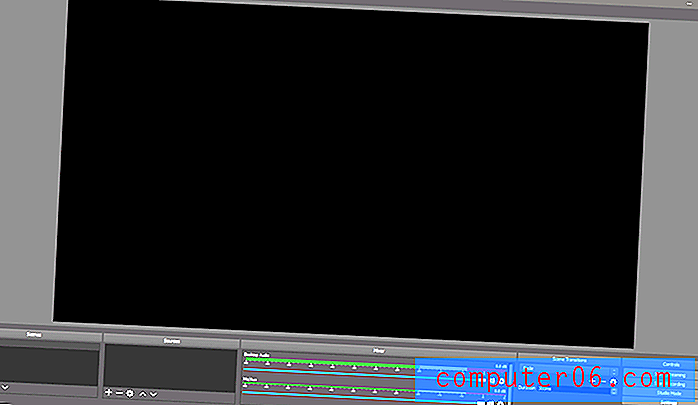
OBS Studio saskarnei ir tīrs, moderns dizains, kas nerada jucekli, kā trūkst lielākajā daļā bezmaksas un atvērtā pirmkoda projektu
Nav noderīga ievada rokasgrāmatas, kas palīdzētu jums iepazīties ar programmas izmantošanu pirmo reizi, taču ir arī vairākas pamata ātrā starta rokasgrāmatas, kuras ir sagatavojuši citi kopienas lietotāji (tos varat atrast šeit). Ir arī automātiskās konfigurācijas vednis, kas palīdz ar dažiem tehniskākiem elementiem, piemēram, izšķirtspēju un kadru ātrumu, lai gan tas brīdina, ka tas joprojām ir beta versijā. Tas man darbojās tikai lieliski, bet es neesmu pārliecināts, kāpēc bija nepieciešams iziet šo aspektu.
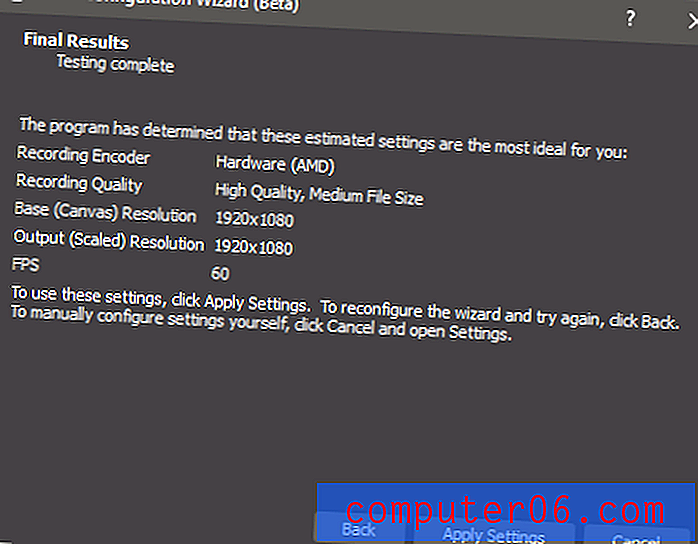
Video ierakstīšana ar ātrumu 60 FPS ir jauks pieskāriens, un tas parāda neticami vienmērīgu kustību
Kad esat izvēlējies sākotnējo iestatīšanu, ierakstam ir jākonfigurē attēla avots. OBS Studio piedāvā plašu iespēju klāstu, sākot no konkrēta programmas loga ierakstīšanas līdz visa displeja ierakstīšanai, kā arī ļauj tvert pilnekrāna video avotus, piemēram, spēles. To var arī ierakstīt tieši no tīmekļa kameras vai cita video avota vai ierakstīt tikai audio, ja vēlaties.

Ēdiet savu sirdi, MC Escher! Iestatot avotu uz “Displeja tveršana”, tiek parādīts uzņemtā priekšskatījums, ieskaitot pašu priekšskatījumu, radot negaidītu tuneļa efektu.
Varat arī apvienot vairākus satura avotus kopā, lai izveidotu attēla attēlā efektu. Tas ir lieliski piemērots, lai apvienotu apmācību vai spēles straumi ar tīmekļa kameras video, pārlūku vai jebkuru citu ievades kombināciju. Jūs varat apvienot tik daudz avotu, cik vēlaties, lai gan pēc diviem jūs, iespējams, sāksit sagādāt lietotājiem vairāk galvassāpes nekā tas, kas man radās, spēlējoties ar tuneļa efektu.
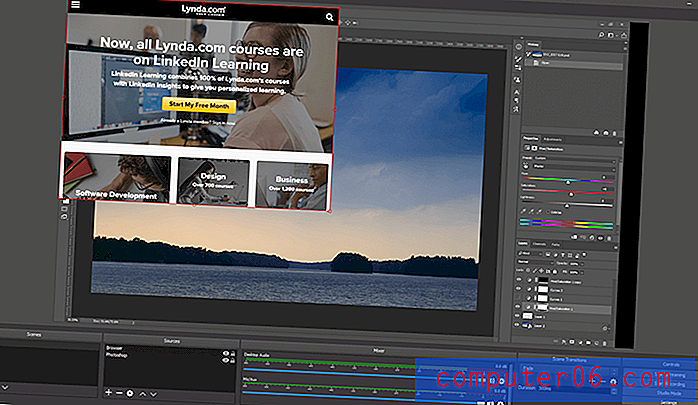
“Window Capture” avots ir bloķēts, lai parādītu Photoshop, ar “Browser” avotu, kurā Lynda.com tiek samazināts un pārklāts.
Ja vēlaties izveidot sarežģītāku ierakstu, OBS Studio ir dažas pamata iespējas, ko tā sauc par “Ainām”. Ainas iestatīšana notiek tādā pašā veidā kā avota iestatīšana, lai gan vēlaties pārliecināties, ka atrodaties “Studijas” režīmā, kas abas ainas sniedz jums blakus, lai jūs varētu pārliecināties, ka viss notiek pareizi .
Diemžēl šī ir programmas sastāvdaļa, kurā joprojām varētu izmantot kādu attīstības darbu, jo jūsu kontroles pakāpe ir diezgan ierobežota. Varat definēt dažādas pārejas, piemēram, zibšņus starp diviem sižetiem, bet tas ir par visu. Liekas, ka šī būtu ideāla vieta pamata video redaktora iekļaušanai, taču līdz šim tas joprojām ir ārpus programmas darbības jomas.
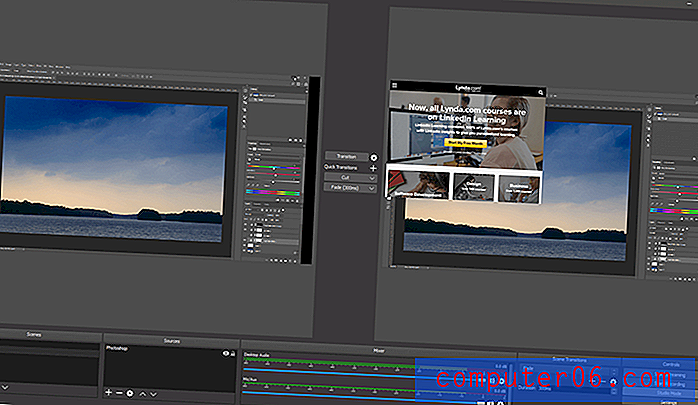
Daudziem gadījuma lietotājiem OBS Studio patiesībā nodrošinās vairāk funkciju, nekā jums nepieciešams, taču ir patīkami redzēt, ka šāda spējīga un labi izstrādāta programma ir pieejama no atvērtā koda kopienas. Tas ir jaudīgs, elastīgs un parasti viegli lietojams, lai gan būtu jauki, ja klipu apgriešanai būtu iekļauts pamata video redaktors - īpaši, lai palīdzētu izvairīties no “tuneļa redzes” efekta, kas rodas video sākumā un beigās, ierakstot visu video. displejs. Varat konfigurēt ātros taustiņus, lai sāktu un pārtrauktu ierakstīšanu / straumēšanu, taču kādu iemeslu dēļ tiem nav noklusējuma iestatījumu, un tie vispirms ir jāiestata, lai tos izmantotu.
Ja meklējat ekrāna ierakstītāju ar ierobežotu budžetu, jums būs grūti noskaidrot, vai atrast izdevīgāku iespēju nekā OBS Studio. Ja apvienosit to ar īpašu video redaktoru, jūs varēsit ātri izveidot slīpētu video saturu.
Apmaksāts konkurss
1. TechSmith Snagit (Windows / Mac, 49, 99 USD)
Gadu gaitā esmu izmantojis vairākus TechSmith produktus, un vienmēr esmu uzskatījis, ka tie ir labi izstrādāti, uzticami un piepildīti ar lieliskiem ievada ceļvežiem, pamācībām un tehnisko atbalstu. Snagit gandrīz uzvarēja vislabāk apmaksātajā ekrāna ierakstītāju kategorijā, taču video redaktora trūkums to izslēdza. Bet atšķirībā no Flashback 5 tas ir pieejams Mac, tāpēc esmu izpētījis to mazliet sīkāk nekā pārējā apmaksātā konkurence tiem, kas meklē lielisku Mac ekrāna ierakstītāju.
Lielāko daļu laika jūs, iespējams, vēlēsities izmantot Snagit režīmā “Viss vienā”, jo tas apvieno lielāko daļu attēlu un video režīmu funkcijas. Vienīgais izņēmums ir tas, ka cilne Video dod iespēju ierakstīt tieši no savas tīmekļa kameras, kā arī pāris iespējas par to, vai vēlaties tvert sistēmas audio, mikrofona audio vai abus.
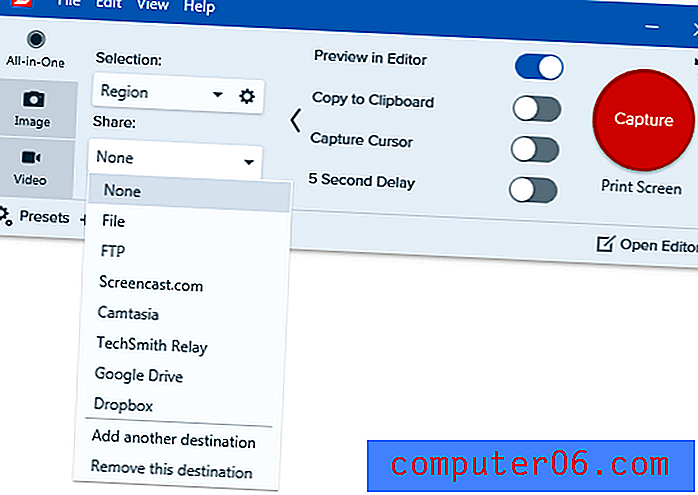
Man patīk, ka jūs varat rediģēt izvēlni Galamērķi, lai pievienotu vai noņemtu nepieciešamās funkcijas
Ir nedaudz grūti parādīt Snagit ekrānuzņēmumus darbībā, jo tas aizstāj citas ekrāna tveršanas metodes, taču tajā tiek izmantota intuitīva metode, lai definētu, kuru ekrāna apgabalu tvert. Jūs varat vienkārši noklikšķināt un vilkt, lai definētu jebkuru vēlamo lieluma apgabalu, vai arī var pāriet ar peles kursoru virs dažādiem ekrāna elementiem, un tas automātiski noteiks parādīto un fiksēs uztveršanas apgabalu, lai tas atbilstu. Šī funkcija darbojas pat pilnos logos, tāpēc, ja vēlaties, varat izcelt programmas sadaļas vai pat dialoglodziņa tekstu / pogas (lai gan es neesmu pārliecināts, kāpēc jums vajadzētu ekrāna aizturi ar vienu pogu ).
Kad jāveic pēdējās uztveršanas saglabāšana, varat to saglabāt datorā, FTP vietnē vai kādā no vairākiem tiešsaistes glabāšanas pakalpojumiem. Šīs darbības automatizēšana ir milzīga palīdzība ikvienam, kam nekavējoties jādalās ar savu saturu, kā es bieži daru, veidojot apmācības un mācību video.
Atšķirībā no daudzām ekrāna ierakstīšanas programmām, Snagit ļauj jums veikt dažus pamata video rediģēšanas rediģējumus. Jūs varat apgriezt tikai sava video sadaļas, taču lielākajā daļā gadījumu tas ļaus noņemt no uzņemšanas visas nevēlamās sadaļas. Ja vēlaties darīt kaut ko sarežģītāku, jums būs jāizmanto īpašs video redaktors. Ja vēlaties anotēt vai rediģēt atsevišķu attēlu, Snagit redaktors nodrošina visu, kas jums nepieciešams tieši programmā.
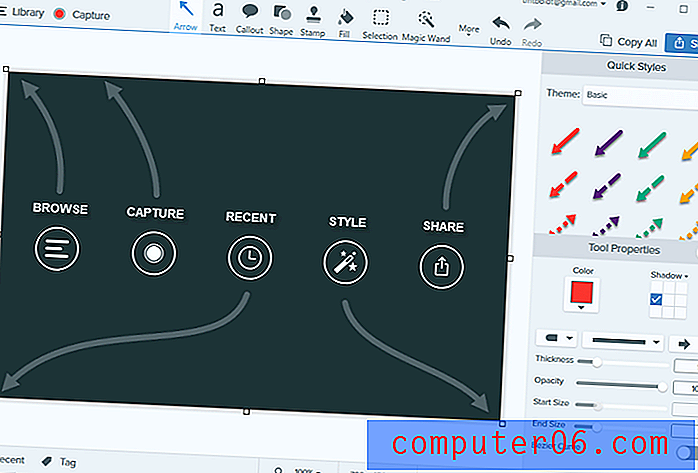
Es ļoti vēlētos, lai TechSmith iekļautu līdzīgas funkcijas videoklipu rediģēšanai, taču tas sāk dublēt dažas funkcijas, kas atrodamas viņu lieliskajā Camtasia video redaktorā (lasiet manu Camtasia pārskatu šeit vietnē SoftwareHow).
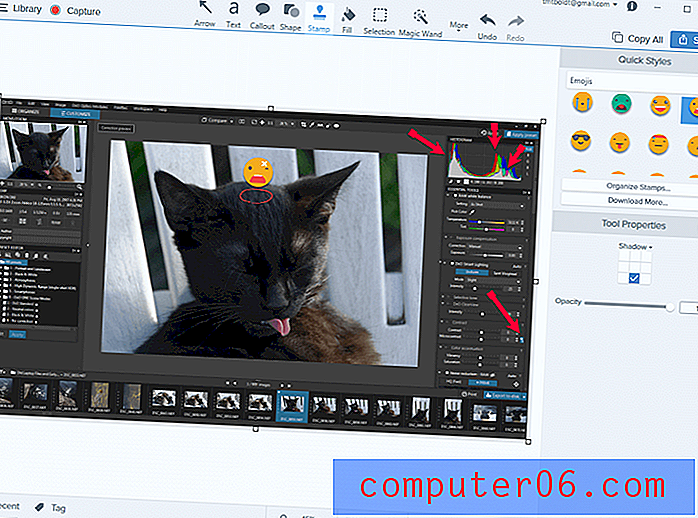
Snagit redaktorā ir pilns klāsts bultiņu, norāžu, formu un pat emocijzīmju, kuras varat pievienot saviem attēliem (un jums, kaķu mīļotājiem, viņa vārds ir Saimons, viņš dzīvo kopā ar manu māsu, un viņš tagad ir daudz vecāks - bet joprojām kā dumjš ????)
Papildus tam, ka Snagit ir piemērota, viegla un lietotājam draudzīga ekrāna ierakstīšanas lietotne, tā tiek integrēta arī ar TechSmith mobilo lietotni Fuse (pieejama operētājsistēmām Android, iOS un Windows Phone). Šī integrācija ir ārkārtīgi noderīga cilvēkiem, kuri izveido apmācības un e-mācību materiālus mobilajām lietotnēm un ierīcēm, un tas ir lielisks modelis, kā mazināt plaisu starp mobilajiem un galddatoriem. Viss, kas jums jādara, ir instalēt lietotni, izveidot savienojumu ar to pašu tīklu un tālrunī noklikšķiniet uz pogas Sūtīt Snagit. Snagit redaktorā jūs varēsit ātri un ērti rediģēt attēlus un koplietot tos tieši ar plašo pasauli.
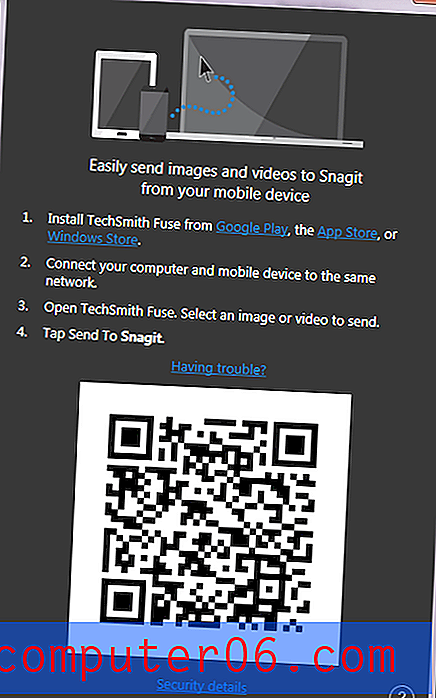
Ja joprojām neesat pārliecināts, vai tas jums ir piemērots, varat izlasīt manu padziļinātu Snagit pārskatu šeit vietnē SoftwareHow.
2. TinyTake
(Windows / Mac, abonēšanas plāni sākot no USD 9, 95 nedēļā līdz USD 199, 95 gadā)
Šī ir pienācīga maza programma ar milzīgu problēmu: izstrādātāji ir izveidojuši smieklīgu abonēšanas plānu klāstu (ir 5 dažādas iespējas), un tie visi ir diezgan dārgi ekrāna ierakstīšanas programmatūrai. It kā tas nebūtu pietiekami muļķīgi, pat visdārgākajam abonēšanas līmenim joprojām ir ierobežots ierakstu ilgums.
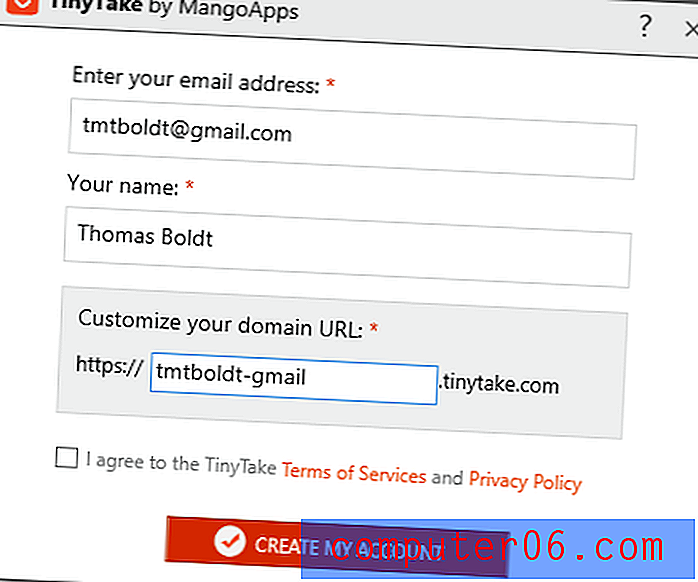
Es atklāju, ka iestatīšanas process ir nevajadzīgi ilgs, bet, iespējams, es esmu pārāk nepacietīgs
Tas viss balstās uz faktu, ka TinyTake piedāvā iebūvētu veidu, kā dalīties ar jūsu ierakstiem tiešsaistē, izmantojot īpašu tīmekļa portālu, komplektā ar līdz pat 2 TB lielu atmiņas vietu. Tomēr pasaulē, kas pilna ar bezmaksas tiešsaistes krātuvi no Youtube, Google Drive, Dropbox, OneDrive un citiem, šķiet mazliet lieki pirkt krātuves vietu, kuru varat izmantot tikai vienai konkrētai lietojumprogrammai.
Es sāku satraukties par nebeidzamajiem šīs programmas soļiem, pirms es pat ieguvu iespēju to izmantot, kas nav laba zīme - bet, tāpat kā labs recenzents, es gribēju redzēt, ko tas tik un tā var darīt. Izmantojot iepriekš sagatavotu autentifikācijas sistēmu, piemēram, “Pierakstīties ar Google” vai Facebook vai Twitter, lietotājiem process būtu kļuvis daudz vienkāršāks. Šai izvēlei nav jēgas, kamēr neatceraties, ka MangoApps biznesa modeļa pamatā ir atkārtota abonementa pārdošana - tāpēc tas viņiem palīdz, kad esat bloķēts.
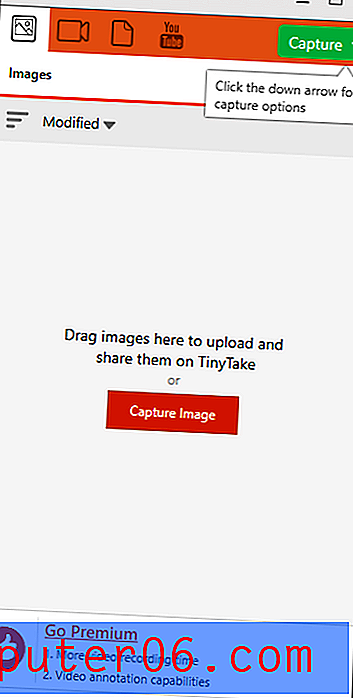
Tā ir skaidri izstrādāta programma ar pienācīgām ekrāna ierakstīšanas funkcijām, kas paaugstinātu to pretendentu sarakstā, ja to būtu vienkāršāk konfigurēt.
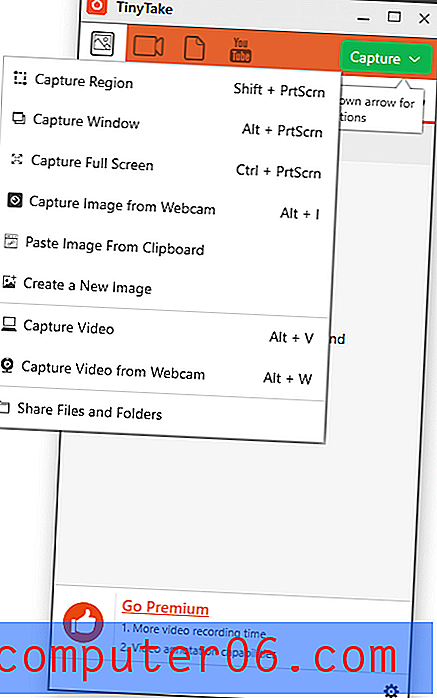
Mans pēdējais iespaids ir tāds, ka izstrādātāji nekad faktiski neuzrauga, kā kāds cits izmanto savu programmatūru - viņi pieņemtu ļoti atšķirīgus dizaina lēmumus, ja viņi vairāk testētu lietotāju. TinyTake ir daudz potenciālu, taču tas ir aprakts tik ļoti nevajadzīgā sarežģītībā, ka es to īsti nevienam nevaru ieteikt. Tas ir vienīgais ekrāna ierakstītājs, kas avarēja manas testēšanas laikā - un tas jau rīkojās nepareizi, pirms avarēja (kurš ekrānšāvi uzdevumjoslu?). Jums varētu būt labāk veicies, taču pirms pērkat atkārtotu abonēšanas plānu, noteikti izmēģiniet bezmaksas izmēģinājumu pats.
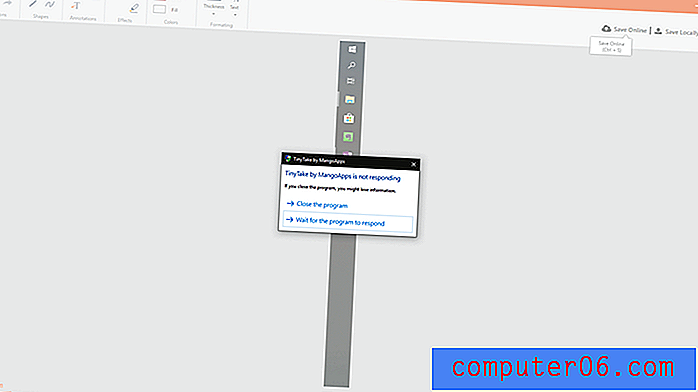
3. MadCap Mimic
(USD 428 USD, Windows / macOS)
Mīmika noteikti atrodas dārgajā spektra galā ekrāna ierakstīšanas programmatūrai, taču tas ir arī viens no visspēcīgākajiem ierakstiem šajā sarakstā. Tas ir īpaši izveidots apmācības un e-apmācības nozarei, un rezultātā tas apgalvo, ka tam ir daudz ļoti specializētu rīku. Kaut arī tas var patikt dažiem no jums, tas sarežģītības dēļ var arī atbrīvot jūs visus pārējos.
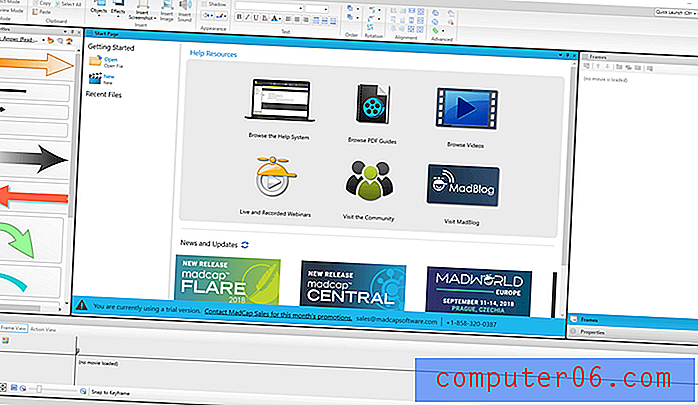
Jūs varat anotēt savus ierakstus, pievienot norādes un izcelt kursora darbības, taču nekas, ko es pārbaudīju, neatzīst cenu zīmi. Ir iespējams automātiski augšupielādēt savus videoklipus jums Youtube un Vimeo, taču šīs funkcijas ir apraktas apakšizvēlnē, nevis atrodas zem daudz acīmredzamākās pogas “Publicēt”.
Ja meklējat speciālu apmācības video veidotāju, tā varētu būt jums piemērota iespēja, taču pārmērīgai pirkuma cenai ikvienam vajadzētu likt apstāties. Video redaktors ir vismaz tikpat spējīgs kā mūsu ieteicamais, taču tas gandrīz 6 reizes pārsniedz biznesa licences cenu. Šajā cenu līmenī varat iegādāties programmatūru, kas paredzēta galveno filmu rediģēšanai, kas nozīmē, ka Mimic īsti neiederas nevienā kategorijā, un jūs labāk izmantojat kādu no citiem mūsu ieteikumiem.
Pāris bezmaksas alternatīvu
TechSmith Jing (Windows / Mac)
Šis mazais rīks bija mans mērķis ekrāna ierakstīšanas pirmajās dienās, pateicoties tā pilnīgajai vienkāršībai, taču TechSmith to vairs aktīvi neattīsta. Tā rezultātā tas arvien vairāk un vairāk atpaliek funkciju ziņā, bet, ja jūs vienkārši vēlaties veikt īsus un vienkāršus ierakstus MP4 formātā, tā ir ērta izvēle.

Jing sevi pasniedz kā nelielu dzeltenu orbīti, kas piestāj pie ekrāna malas, un jūs varat to pārvietot visur, kur vēlaties. Nospiežot peles kursoru virs tā, tas izvēršas, lai parādītu dažas pamata iespējas: sākt ierakstīšanu, apskatīt iepriekšējos ierakstus un iestatījumus.
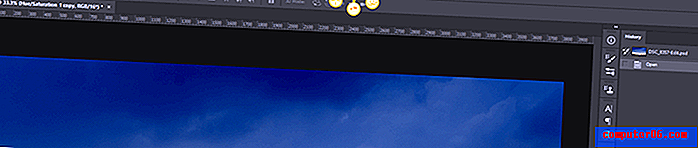
Jing bija izstrādes stadijā pirms Snagit, un, ja būsit pārbaudījis abus, jūs atpazīsit to pašu metodi, kas tiek izmantota, lai noteiktu, kuru apgabalu vēlaties ierakstīt. Tas automātiski noteiks dažādus ekrāna satura segmentus, lai atvieglotu konkrēta loga izcelšanu, lai gan varat arī vienkārši noklikšķināt un vilkt, lai definētu pielāgotu apgabalu.
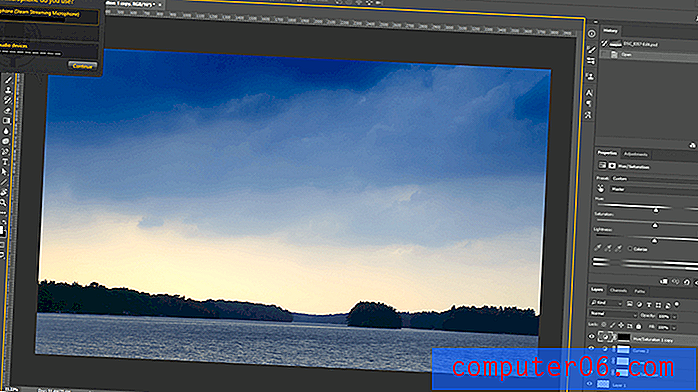
Sistēmas audio var pievienot arī mikrofona audio, taču tas ir vairāk vai mazāk tā ierakstīšanas funkciju apjoms. TechSmith ir iekļāvusi integrāciju ar viņu bezmaksas ekrāna koplietošanas pakalpojumu Screencast.com, lai padarītu jūsu videoklipu parādīšanu pasaulē vienkāršu. Kaut arī Jing man joprojām ir īpaša vieta manā atmiņā, ja jums ir budžets, jūs, iespējams, labāk izmantojat kādu no mūsu ieteiktajām lietotnēm.
ShareX (tikai operētājsistēmai Windows)
ShareX ir pilnībā aprīkots ekrāna ierakstītājs, kas nodrošina daudz funkcionalitātes, kas atrodama mūsu apmaksātajā uzvarētājā. Bet tāpat kā pārāk daudz bezmaksas programmatūras, galvenais trūkums ir tas, ka tā lietošana ir ārkārtīgi nomākta. Visas iespējas ir, bet interfeiss atstāj daudz ko vēlamo, un gandrīz nav pieejamas noderīgas pamācības vai dokumentācija. Ņemot vērā to, cik patiesi altruistiski ir atvērtākā pirmkoda programmatūras izstrādātāji, tas joprojām mani pārsteidz, ka viņi vairāk nedarbojas ar interfeisu.
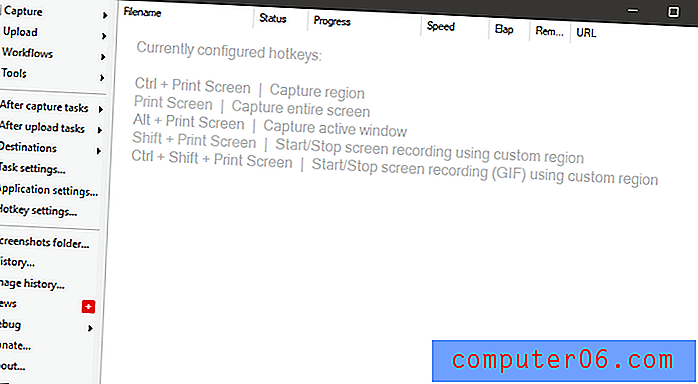
Varat veikt visu veidu ierakstīšanas pamatdarbību, ieskaitot attēlu un video uzņemšanu no ekrāna, īpašiem logiem vai tīmekļa kameras. Tomēr, pirmo reizi mēģinot ierakstīt ekrānu, programma automātiski lejupielādē ffmpeg.exe jums, kad būtu tikpat vienkārši iekļaut to instalācijas pakotnes daļā. Nav anotācijas opciju vai video rediģēšanas funkciju, taču ir iespaidīgs iebūvēto koplietošanas funkciju klāsts (kā jūs varētu gaidīt no nosaukuma), ieskaitot daudzus pakalpojumus, par kuriem es nekad nebiju dzirdējis.
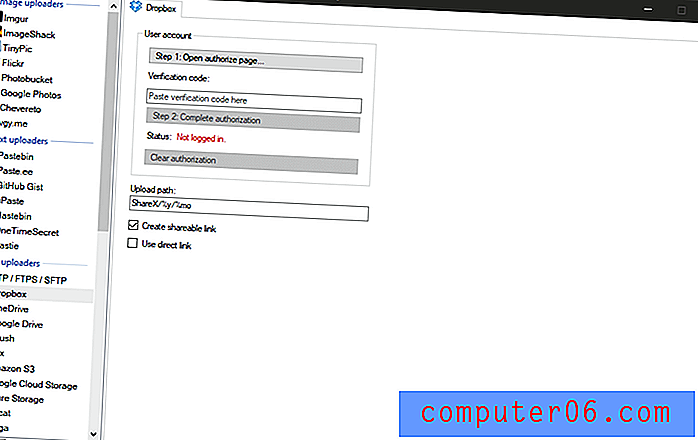
Ja veltāt laiku tam, lai to apgūtu, tā ir lieliski piemērota ekrāna ierakstīšanas programma. Ja tā nebūtu ekskluzīva operētājsistēmai Windows, tai būtu lielākas izredzes uzvarēt “Labākā bezmaksas ekrāna ierakstītāja” titulu, taču, kamēr izstrādātāji nepārveido UI, tā vienkārši nevar konkurēt.
Nobeiguma vārds
Kamēr Microsoft un Apple nopietni neapsvērs ekrāna ierakstīšanas funkciju iekļaušanu operētājsistēmās pamata līmenī, jums noteikti būs nepieciešama trešās puses programma - īpaši, ja vēlaties tvert video. Cerams, ka viena no šīm lieliskajām ekrāna ierakstīšanas programmām atbildīs jūsu prasībām neatkarīgi no tā, vai veidojat profesionālu e-apmācības saturu vai vienkārši dalāties smieklīgā ekrānuzņēmumā ar draugiem.
Vai jums ir iecienītākais ekrāna ierakstītājs, kuru es atstāju no šī pārskata? Paziņojiet man komentāros, un es apskatīšu!